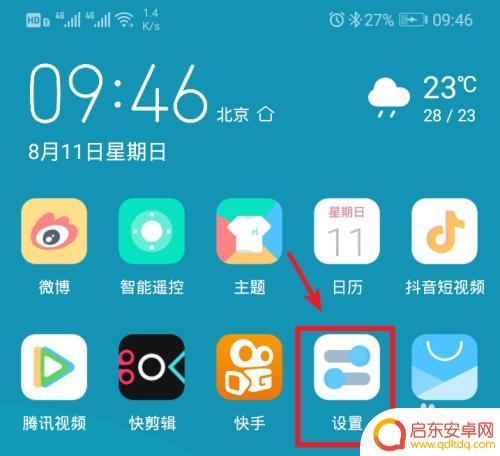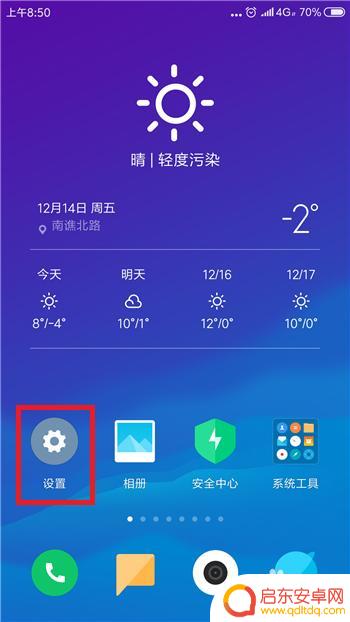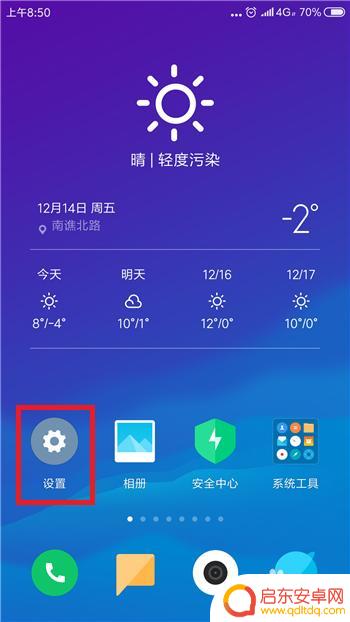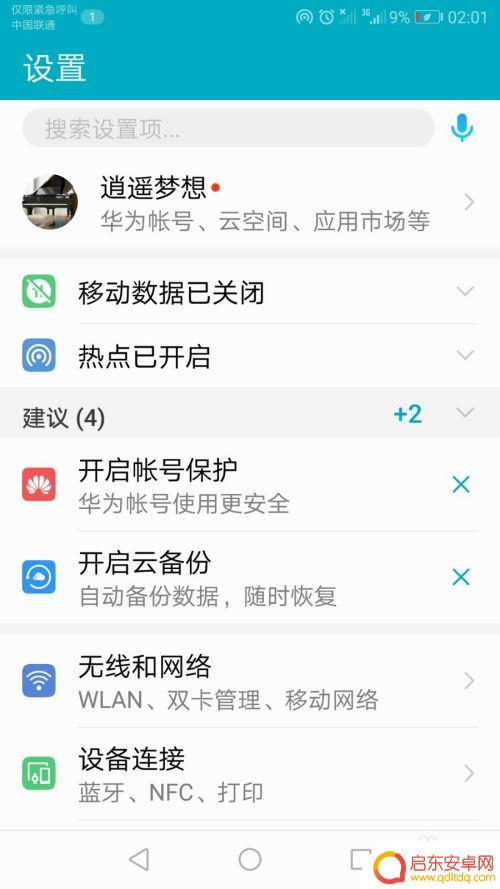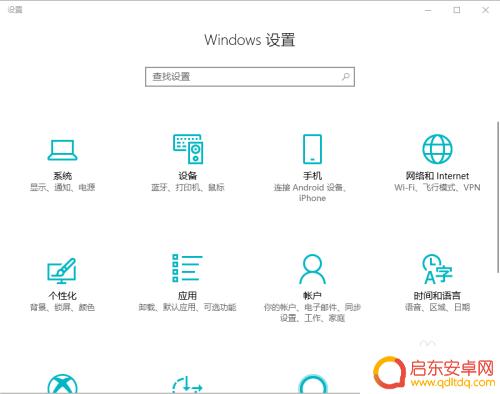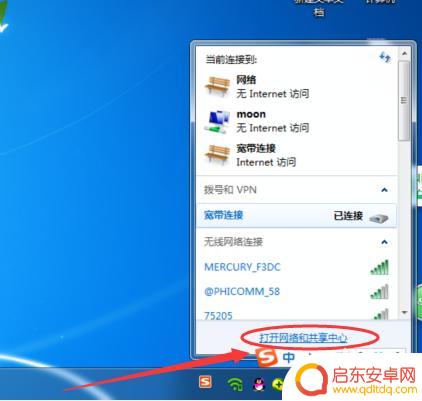如何建立手机热点连接电脑 笔记本电脑如何连接手机热点
在现代社会中手机已经成为人们生活中不可或缺的工具之一,而如何建立手机热点连接电脑,成为了许多人关注的话题。通过简单的设置,我们可以将手机的网络信号转换为Wi-Fi热点,让笔记本电脑等设备可以方便地连接上网。接下来让我们一起来了解一下手机热点连接电脑的具体步骤和注意事项。
笔记本电脑如何连接手机热点
步骤如下:
1.解锁手机进入后,选择手机的设置图标进入。
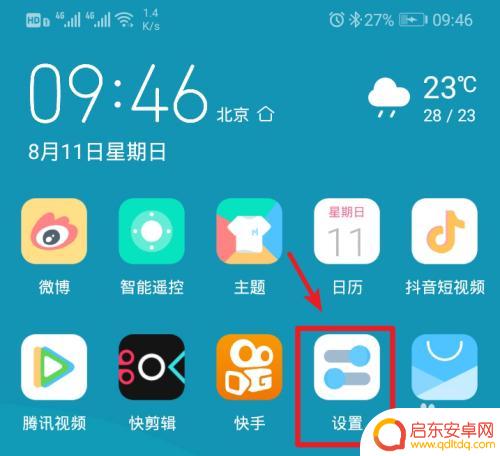
2.在手机设置内,点击上方的无线和网络的选项进入。
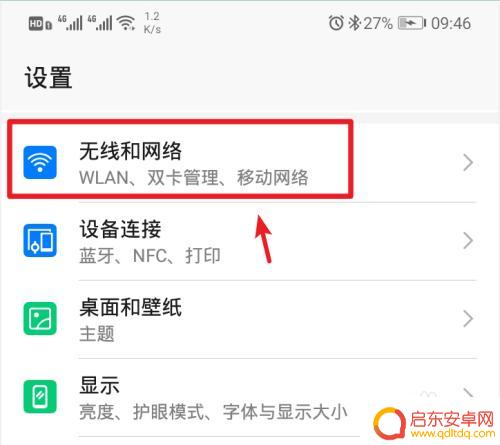
3.进入无线和网络设置界面,选择移动网络共享的选项。
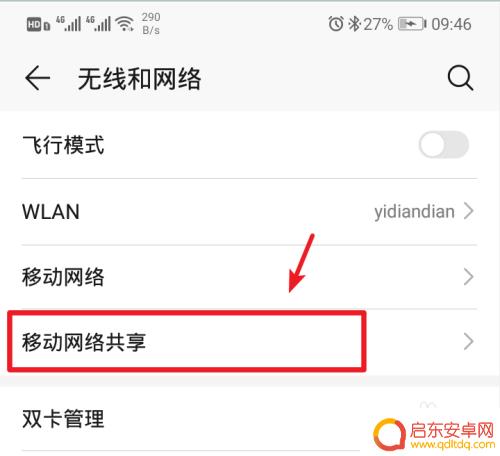
4.进入后,选择顶部的便携式wlan热点的选项。
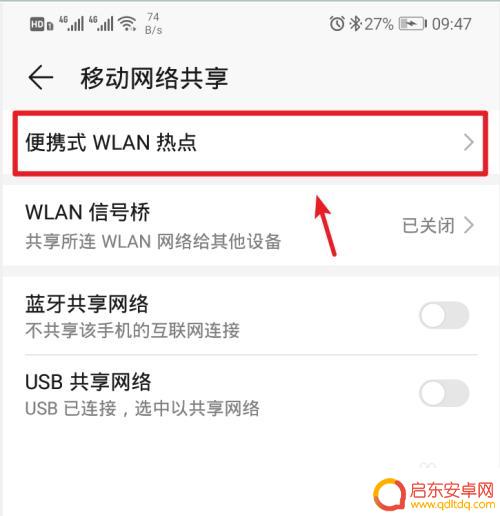
5.进入后,将个人热点后方的开关打开。
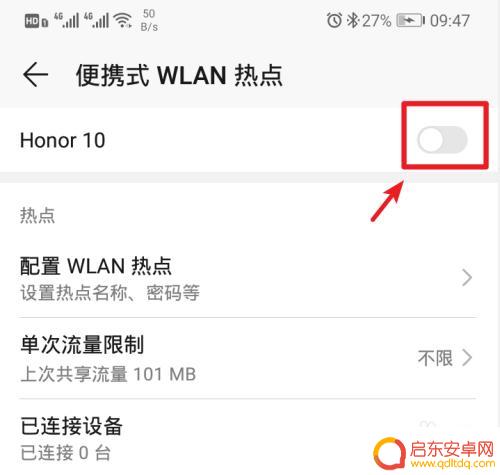
6.打开后,也可以点击配置wlan热点的选项进入。
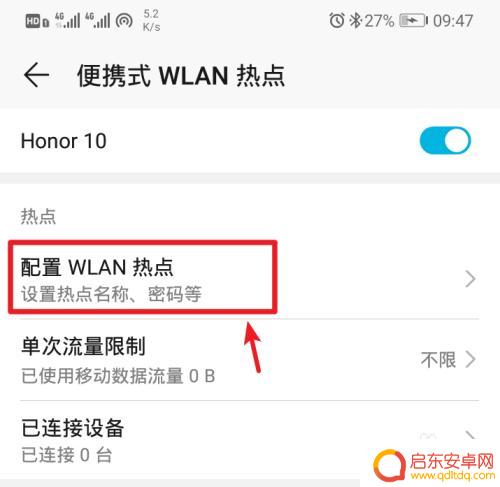
7.进入后,点击密码后方的小眼睛图标,即可查看到热点的密码。
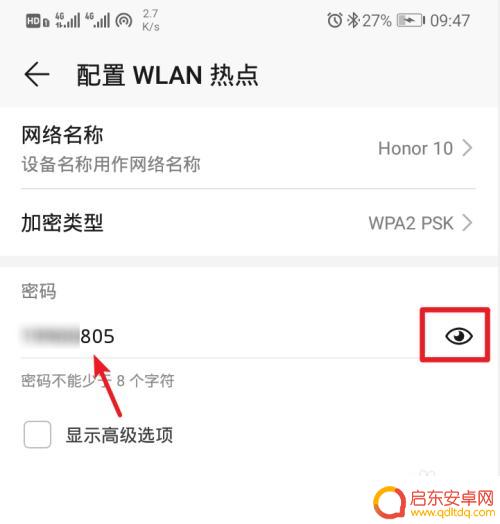
8.记住手机的Wlan热点密码后,打开电脑点击下方的WiFi图标。
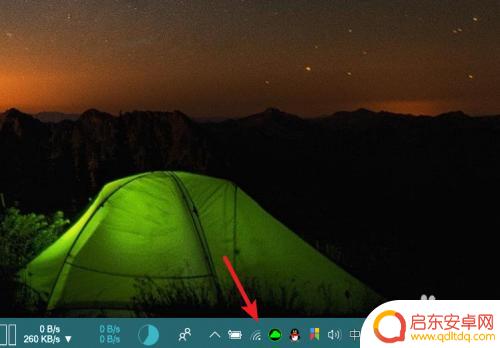
9.点击后,笔记本电脑会自动搜索附近的网络。选择手机的个人热点,点击连接。
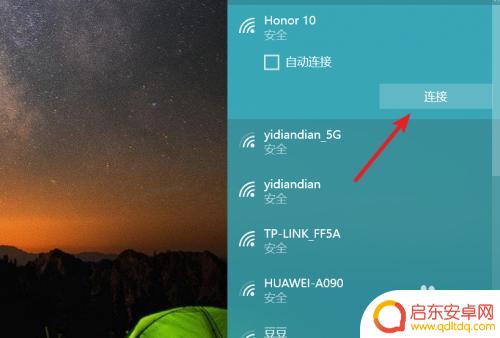
10.输入密码,点击下一步,即可连接使用手机的热点上网。
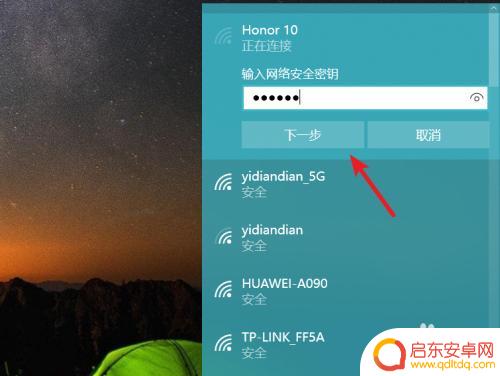
以上是建立手机热点连接电脑的全部内容,如果你遇到相同问题,可以参考本文中介绍的步骤来解决,希望对大家有所帮助。
相关教程
-
笔记本电脑可以连接手机热点呢 笔记本电脑如何连接手机热点
随着科技的不断进步,现代人的生活离不开电子设备的支持,而在众多电子设备中,笔记本电脑具有便携性和高效性的特点,成为了人们工作、学习和娱乐的重要工具...
-
笔记本电脑如何连手机热点 如何让电脑搜索到手机热点
在现如今的数字化时代,笔记本电脑已成为人们生活、工作中必不可少的工具,在某些特殊情况下,当我们没有Wi-Fi网络可用时,如何让电脑连接手机热点成为了一个重要问题。手机热点作为一...
-
笔记本电脑找不到手机热点怎么办 为什么电脑无法搜索到手机热点
现笔记本电脑已成为人们生活和工作中不可或缺的重要工具,有时我们可能会遇到一个令人困扰的问题:当我们想要连接笔记本电脑与手机热点时,却发现电脑无法搜索到手机热点。这种情况究竟是如...
-
电脑连接手机热点怎么输入密码 笔记本电脑连接手机热点教程
在现代社会中电脑和手机已经成为人们生活中必不可少的工具,当我们没有Wi-Fi网络可用时,我们可以通过手机的热点来为电脑提供网络连接。许多人可能会遇到一个问题,那就是如何在电脑上...
-
win10怎么给手机开热点 Win10笔记本电脑如何开热点给手机使用
Win10操作系统为用户提供了便捷的手机热点功能,使得我们可以轻松地将笔记本电脑变身为无线网络的分享者,通过开启热点功能,我们可以方便地将笔记本电脑的网络连接分享给手机等其他设...
-
笔记本找不到手机热点怎么设置 电脑无法识别手机热点怎么办
当我们需要使用笔记本电脑上网时,通常会选择使用手机热点来进行网络连接,有时候我们会遇到一些问题,比如笔记本找不到手机热点,或者电脑无法识别手机热点。这些问题可能会让我们感到困惑...
-
手机access怎么使用 手机怎么使用access
随着科技的不断发展,手机已经成为我们日常生活中必不可少的一部分,而手机access作为一种便捷的工具,更是受到了越来越多人的青睐。手机access怎么使用呢?如何让我们的手机更...
-
手机如何接上蓝牙耳机 蓝牙耳机与手机配对步骤
随着技术的不断升级,蓝牙耳机已经成为了我们生活中不可或缺的配件之一,对于初次使用蓝牙耳机的人来说,如何将蓝牙耳机与手机配对成了一个让人头疼的问题。事实上只要按照简单的步骤进行操...
-
华为手机小灯泡怎么关闭 华为手机桌面滑动时的灯泡怎么关掉
华为手机的小灯泡功能是一项非常实用的功能,它可以在我们使用手机时提供方便,在一些场景下,比如我们在晚上使用手机时,小灯泡可能会对我们的视觉造成一定的干扰。如何关闭华为手机的小灯...
-
苹果手机微信按住怎么设置 苹果手机微信语音话没说完就发出怎么办
在使用苹果手机微信时,有时候我们可能会遇到一些问题,比如在语音聊天时话没说完就不小心发出去了,这时候该怎么办呢?苹果手机微信提供了很方便的设置功能,可以帮助我们解决这个问题,下...